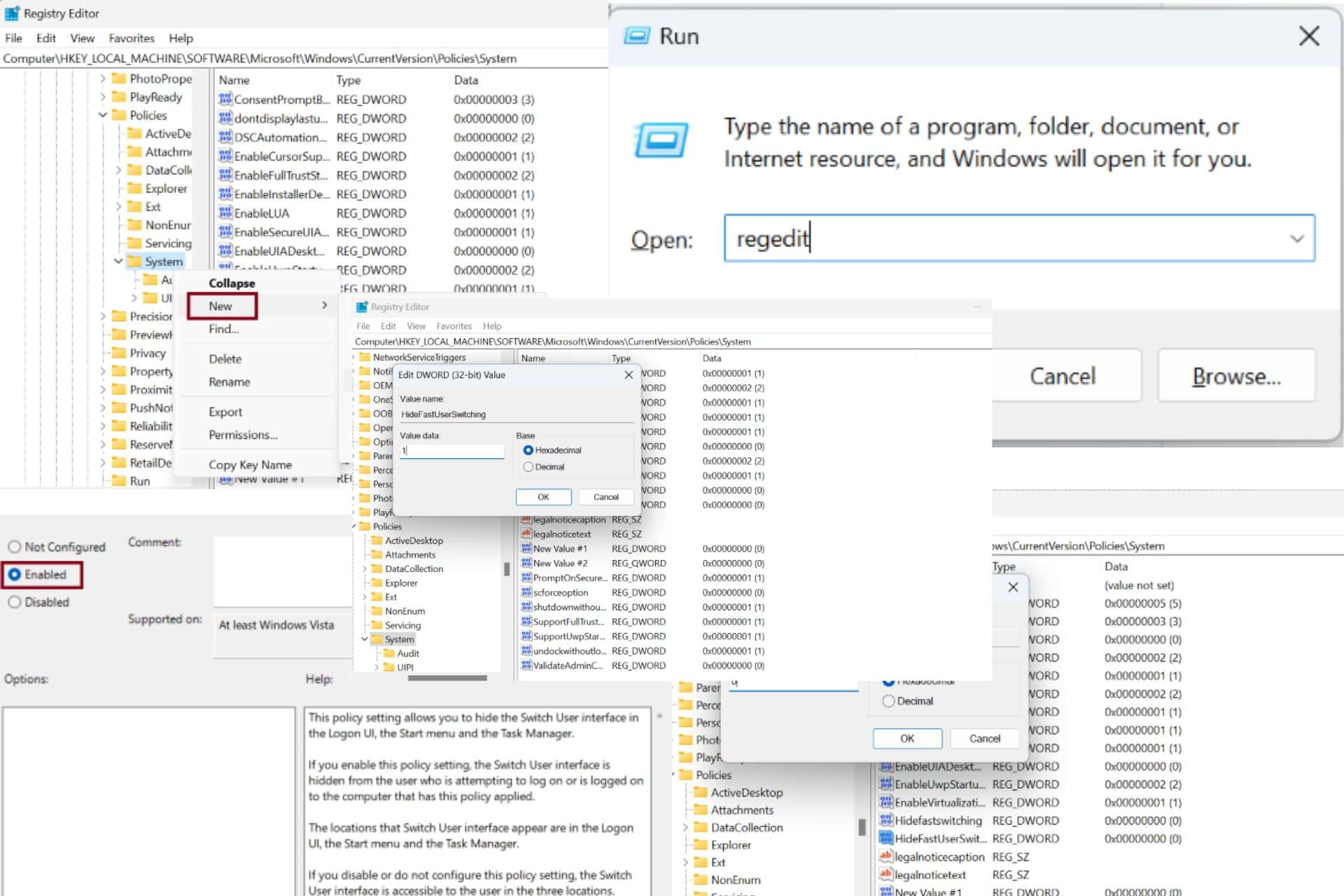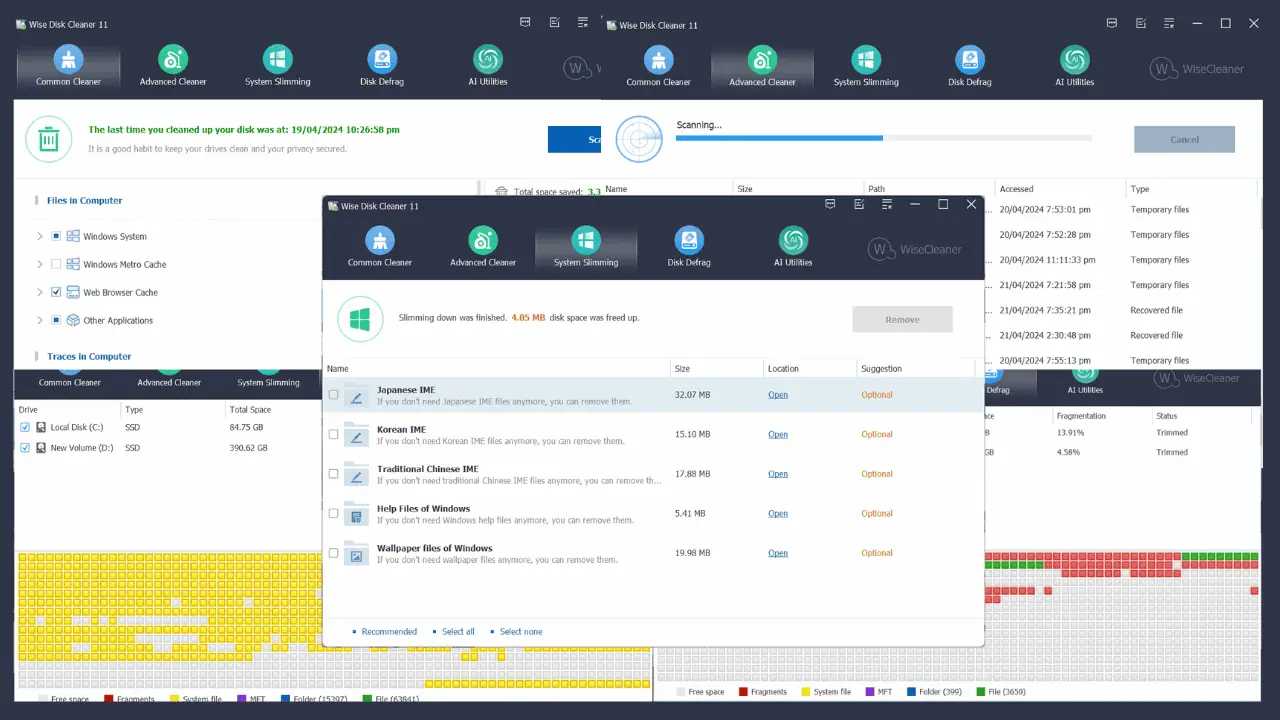Samsung Galaxy Note 10s "Länk till Windows"-funktion fungerar också på andra Samsung-enheter, och här är hur du aktiverar det
2 min. läsa
Publicerad den
Läs vår informationssida för att ta reda på hur du kan hjälpa MSPoweruser upprätthålla redaktionen Läs mer

Lanseringen av Galaxy Note 10 och Note 10 Plus såg Microsoft tillkännage flera nya funktioner för Windows-användare. Av funktionerna som Microsoft tillkännagav vid evenemanget var "Länk till Windows" kanske den största. Funktionen var märkt som en Note 10/Note 10 Plus exklusiv.
Det visar sig att "Länken till Windows" fungerar smidigt på andra Samsung-enheter också, tack vare Androids öppen källkod.
För de omedvetna gör "Länken till Windows" ungefär liknande saker som du kan göra med appen Din Phone Companion. Med funktionen "Länk till Windows" kommer du att kunna komma åt dina senaste foton, textmeddelanden, aviseringar och mobilappar direkt på din dator. Microsoft lovade också att de kommer att lägga till möjligheten att ringa och ta emot mobilsamtal direkt från din PC till funktionslistan.
Tyvärr kan du inte prova Microsofts nya funktion på Note 10/Note 10 Plus eftersom smartphones ännu inte levereras. Men du har andra Samsung-smarttelefoner, du kan prova den nya funktionen genom att följa stegen nedan.
- Ladda ner appen "Your Phone Companion" från Google Play Butik.
- installera 'Link To Windows'-tjänst från denna länk.
- Appen "Your Phone Companion" borde nu ha försvunnit från applådan, men om du kollar på Google Play Store kommer den fortfarande att visas som installerad men det kommer inte att finnas en "Öppna"-knapp.
- Svep nedåt från toppen av skärmen för att öppna det utökade kontrollcentret och tryck på de tre prickarna uppe till höger och tryck sedan på "Knappordning".
- Det borde nu finnas en "Link To Windows"-knapp där. Lägg till det i ditt kontrollcenter och tryck på det.
- Den kommer att be dig logga in på ditt Microsoft-konto. Gör detta och följ alla instruktionerna.
- Du måste också logga in på appen "Din telefon" på din Windows 10-dator som är förinstallerad eller kan laddas ner från Microsoft Store.
- Din S10 och Windows 10-dator bör nu vara ihopparad. Du kommer att bli ombedd att ge behörigheter till appen så att den kan komma åt dina texter, kontakter, bilder, aviseringar etc.
Observera att du måste ha minst Android 7 för att installera ovanstående funktion på din Samsung-smarttelefon. Om du kör en äldre version, uppdatera din smartphone till Android 7 eller senare och fortsätt sedan med stegen ovan.